So ändern Sie den Taskleistenstil des Win7-Systems
Wie ändere ich den Taskleistenstil des Win7-Systems?Der Taskleistenstil am unteren Rand unseres Computers ist einheitlich und einige Benutzer möchten seinen Stil ändern. Wir können die Hintergrundfarbe, die Anzeigetransparenz usw. ändern. Wie führt man den Änderungsvorgang konkret durch? Viele Freunde wissen nicht, wie man im Detail vorgeht. Der unten stehende Editor hat ein Tutorial zum Ändern des Taskleistenstils des Win7-Systems zusammengestellt. Wenn Sie interessiert sind, folgen Sie dem Editor und schauen Sie sich unten um.

Tutorial zum Ändern des Taskleistenstils des Win7-Systems
1. Klicken Sie zunächst mit der rechten Maustaste auf die leere Stelle der Taskleiste unten.

2. Wählen Sie dann im Popup-Menü Eigenschaften aus.
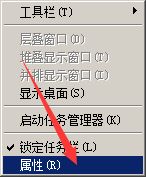
3. Rufen Sie die Registerkarte der Taskleiste auf.
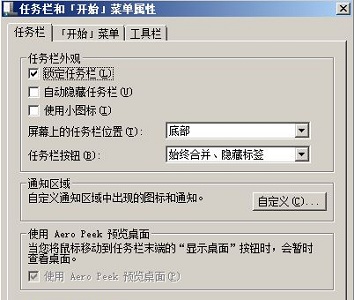
4. Anschließend können Sie die Position der Taskleiste an der Position des Symbols ändern.

5. Sie können auch den Anzeigestil der Taskleistenbeschriftung unten ändern.

Das Obige ist der gesamte Inhalt von [So ändern Sie den Taskleistenstil des Win7-Systems – Tutorial zum Ändern des Taskleistenstils des Win7-Systems].
Das obige ist der detaillierte Inhalt vonSo ändern Sie den Taskleistenstil des Win7-Systems. Für weitere Informationen folgen Sie bitte anderen verwandten Artikeln auf der PHP chinesischen Website!

Heiße KI -Werkzeuge

Undresser.AI Undress
KI-gestützte App zum Erstellen realistischer Aktfotos

AI Clothes Remover
Online-KI-Tool zum Entfernen von Kleidung aus Fotos.

Undress AI Tool
Ausziehbilder kostenlos

Clothoff.io
KI-Kleiderentferner

AI Hentai Generator
Erstellen Sie kostenlos Ai Hentai.

Heißer Artikel

Heiße Werkzeuge

Notepad++7.3.1
Einfach zu bedienender und kostenloser Code-Editor

SublimeText3 chinesische Version
Chinesische Version, sehr einfach zu bedienen

Senden Sie Studio 13.0.1
Leistungsstarke integrierte PHP-Entwicklungsumgebung

Dreamweaver CS6
Visuelle Webentwicklungstools

SublimeText3 Mac-Version
Codebearbeitungssoftware auf Gottesniveau (SublimeText3)

Heiße Themen
 1386
1386
 52
52


